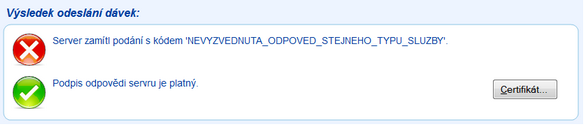Pro úspěšné předání vyúčtování pomocí modulu eDávky přímo ZP VZP je nezbytné:
| • | Internetové připojení ve standardní kvalitě a rychlosti. |
| • | Vlastnit vhodný certifikát. |
| • | Mít uzavřený dodatek o využívání zabezpečené elektronické komunikace. |
B2B kanál VZP v modulu eDávky v současné době podporuje:
| • | Odesílání klasické dávky za výkony a protetiku. |
| • | Předávání dávek registračních listů. |
| • | Stahování informačních zpráv k vašemu podání. |
| • | Aktualizace nového certifikátu bez nutnosti navštěvovat nebo kontaktovat pobočku VZP. |
Nastavení komunikace modulu eDávky
Před samotným elektronickým odesíláním na VZP, prosím, proveďte prvotní nastavení modulu eDávky, které naleznete v nabídce Vykazování > Kniha podání.
| 1. | V levé dolní části okna klikněte na ikonu nastavení |
| 2. | Vyberte řádek s pojišťovnou VZP a klikněte na tlačítko [Detail nastavení...]. |
| 3. | V části Přihlašovací údaje vyberte Přístupový a Podpisový certifikát (většinou je certifikát stejný jak pro podpis, tak i pro přístup). |
| 4. | Do pole UID pro přístup ke službě zadejte pojišťovnou přidělené UID. Toto musí být přepsáno přesně, pozor na znaky 0 (nula) a O (velké o) a také číslo 1 a písmeno I (velké i). |
| 5. | Klikněte na tlačítko [OK]. |
| 6. | V části Nastavení komunikace je možné nastavit [x] Pro Druh pojištění 1 (veřejné zdravotní pojištění) zasílat pouze soubor KDAVKA a [x] Pro druh pojištění 4 (pojištění EU a mezinárovní smlouvy) zaslat soubor pouze KDAVKA. Tyto volby nastavujete v případě, že pojišťovna VZP nechce po vás zasílat faktury za dávky (FDAVKA). |
Dále je možné na záložce /Export/ nastavit adresář pro ukládání souborů KDAVKA, FDAVKA a Průvodka v případě, kdy chcete vyúčtování exportovat.
Tvorba a zaslání dávky z modulu eDávky přímo VZP
Pomocí menu: Vykazování > Vytvoř dávku vytvořte vyúčtování, tak jak je běžně provádíte. Na formuláři Vystavená faktura pro zdravotní pojišťovnu VZP pokračujte tlačítkem [4. Odeslat elektronicky]. V průvodci elektronickým odesíláním nastavte v bodě ❶ a ❷ váš přístupový certifikát, v bodě ❸ vyplňte přidělené UID od zdravotní pojišťovny, u bodu ❹ můžete ovlivnit, jestli se zašlou vykonané kódy (KDAVKA) i faktura (FDAVKA), a dále pokračujte ❺ [Podepsat a odeslat].
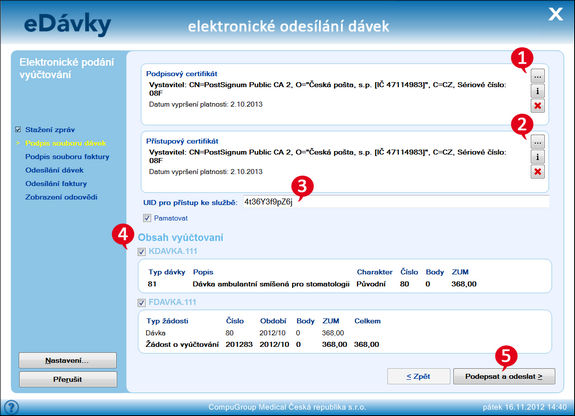
Během několika málo vteřin proběhne elektronická komunikace mezi vámi a VZP, na základě které by mělo dojít k úspěšnému předání vyúčtování.
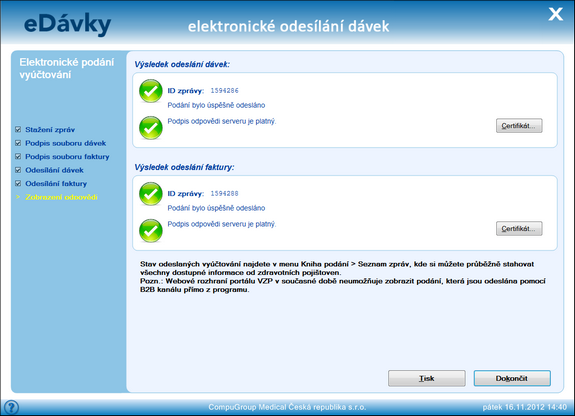
Po úspěšném odeslání pokračujte tlačítkem [Dokončit].
Poznámka: V případě předání pouze části vyúčtování, tzn. pouze soboru KDAVKA nebo FDAVKA, je v Knize podání u patřičného vyúčtování signalizace s vysvětlujícím textem – Upozornění: nedošlo k odeslání souboru FDAVKA, respektive KDAVKA, z důvodu uživatelského nastavení.

Stahování a sledování zpráv v modulu eDávky přímo od VZP
Integrace VZP do modulu eDávky s sebou přinesla kromě možnosti odesílání dávek zdravotní péče také možnost stahování zpráv informujících uživatele, mimo jiné i o průběhu vyúčtování. Díky této funkci tak budete mít podrobné informace přímo o vašem vyúčtování, aniž byste museli kontaktovat pobočku VZP. Součástí zpráv může být také příloha v podobě různých protokolů.
Seznam zpráv od VZP je možné stáhnout pomocí menu Vykazování > Schránky.
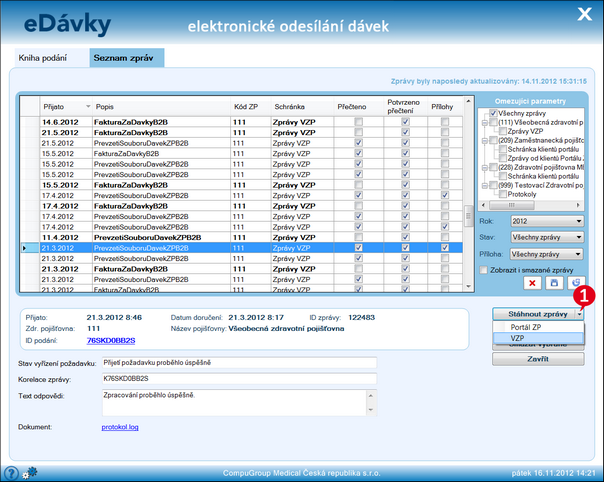
Na formuláři klikněte na tlačítko [Stáhnout zprávy] a z nabídky vyberte VZP. Pokračujte kontrolou a případným nastavením podpisového, přístupového certifikátu a také vašeho UID. Pro další pokračování klikněte na tlačítko [Pokračovat].
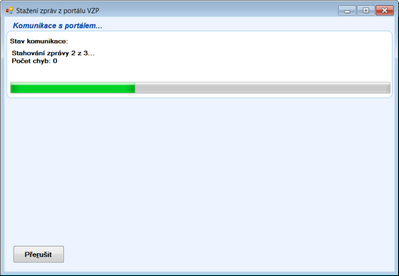
Během několika málo vteřin proběhne elektronická komunikace mezi vámi a VZP, na základě které by mělo dojít k úspěšnému stažení a zobrazení zpráv. Stažení zpráv také proběhne automaticky před každým odesíláním vyúčtování.
Stažené zprávy, které vám VZP zaslala, můžete v Seznamu zpráv postupně otevřít včetně veškerých příloh. Zprávy vztahující se k určitému podání můžete velmi rychle rozkliknout také přímo v Knize podání v Podrobném popisu podání. Více se o informačních zprávách zdravotních pojišťoven dozvíte v kapitole Seznam zpráv.
Vlastnosti B2B kanálu
Kanál B2B neumožňuje komunikaci, pokud se na serveru VZP nacházejí nevyzvednuté a připravené zprávy. V tomto případě nejprve ze Seznamu zpráv stáhněte zprávy a pokračujte v předchozí operaci.